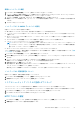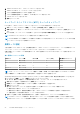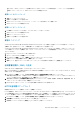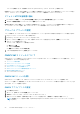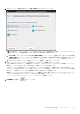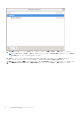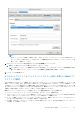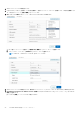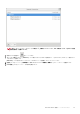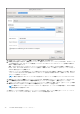Users Guide
即時のバックアップの実行
1. [バックアップおよび復元設定]ページで、[今すぐバックアップ]をクリックします。
2. バックアップ設定から場所と暗号化パスワードを使用するには、[今すぐバックアップ]ダイアログ ボックスで、[バックアッ
プ設定の場所と暗号化パスワードを使用する]チェック ボックスをオンにします。
3. バックアップの場所、ユーザー名、パスワード、および 暗号化用パスワード に値を入力します。
暗号化パスワードには英数字および!、@、#、$、%、*などの特殊文字を使用できます。パスワードの作成には文字の制限はあ
りません。
4. バックアップ をクリックします。
バックアップからの OMIVV データベースの復元
以前のバージョンから OMIVV を復元した場合:
● 第 11 世代サーバーはサポートされません。復元後は 12G 以降のサーバーのみが保持されます。
● ハードウェア プロファイルと導入テンプレートはサポートされません。導入は、システム プロファイルを使用して行うことを
お勧めします。
● 11G サーバーでスケジュールされた導入タスクと、ハードウェア プロファイル ベースの導入テンプレートを使用した導入タスク
はキャンセルされます。
● すべての 11G サーバーが認定資格プロフィールから削除され、使用されていたライセンスは放棄されます。
● リポジトリー プロファイルは 64 ビット バンドルのみを使用します。
メモ: 4.x から 5.x へのバックアップと復元を実行すると、OMIVV は 5.x の 32 ビット ファームウェア バンドルをサポートし
ていないため、クラスター プロファイル名に対して警告記号が表示されます。クラスター プロファイルの最新の変更を使
用するには、クラスター プロファイルを編集します。
● 11G サーバーでスケジュールされたファームウェア アップデート ジョブはキャンセルされます。
リストア処理を実行する前に、適切な展開モードが設定されていることを確認します。展開モードの設定の詳細については、「展開
モードの設定 、p. 22」を参照してください。
1. [バックアップおよび復元設定]ページで、[今すぐ復元]をクリックします。
2. [今すぐ復元]ダイアログ ボックスで、[ファイルの場所]にパスを入力し、バックアップの.gz ファイルを CIFS/NFS 形式で入
力します。
3. バックアップファイルの[ユーザー名]、[パスワード]および[暗号化パスワード]を入力します。
暗号化パスワードには英数字および!、@、#、$、%、*などの特殊文字を使用できます。
4. 変更を保存するには、適用 をクリックします。
復元の操作では、復元作業の完了後に OMIVV アプライアンスが再起動します。インストールを確認するには、『インストール ガ
イド』の「インストールの確認トピック」を参照してください。
復元が完了したら、管理者ポータルにログインする前に、ブラウザーを閉じてブラウザーのキャッシュをクリアします。
バックアップおよび復元設定のリセット
設定のリセット機能は、設定を未設定の状態にリセットします。
1. [バックアップおよび復元設定]ページで、[設定のリセット]をクリックします。
2. [設定のリセット]ダイアログ ボックスで、[適用]をクリックします。
トラブルシューティング バンドルの生成とダウンロード
トラブルシューティング バンドルを生成するには、管理者ポータルにログインしていることを確認してください。
トラブルシューティング バンドルには、問題の解決やテクニカル サポートへの送信に役立つ OMIVV のログ情報が含まれています。
1. [アプライアンスの管理]ページで、[トラブルシューティング バンドルの生成]をクリックします。
2. [トラブルシューティング バンドルのダウンロード]をクリックします。
HTTP プロキシの設定
1. [アプライアンス管理]ページで、[HTTP プロキシ設定]にスクロールダウンし、[編集]をクリックします。
2. 有効を選択して HTTP プロキシ設定の使用を有効にします。
Dell EMC OMIVV 管理コンソールへのログイン 21